Как добавить дефис между словами в Excel?
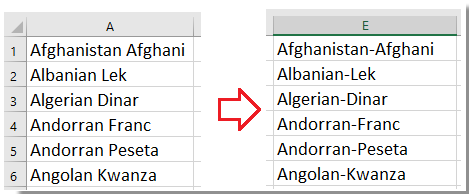
Добавить дефис между словами по тексту в столбец и формулу
Добавить дефис между словами с помощью поиска и замены
Добавить дефис между словами Kutools for Excel
Добавить дефис между словами по тексту в столбец и формулу
Функция «Текст в столбец» может разделять слова на столбцы на основе пробела, а затем вы можете использовать формулу, чтобы снова объединить их с дефисом.
1. Выберите список данных, в который вы хотите добавить дефис, и нажмите Данные > Текст в столбцы. Смотрите скриншот:
2. На первом этапе Преобразование текста в столбцы волшебник, проверьте разграниченный и нажмите Следующая> в шаг 2 мастера, и проверьте Space вариант под Разделители раздел. Смотрите скриншот:
3. Нажмите Следующая> пойти последний шаг мастера, выберите ячейку для размещения разделенных данных Направление текстовое окно. Смотрите скриншот:
4. Нажмите Завершить. Теперь список данных разделен на столбцы, выберите пустую ячейку рядом с разделенными данными и введите эту формулу. = C1 & "-" & D1 (C1 и D1 - это разделенные данные), а затем перетащите дескриптор автозаполнения вниз на ячейку, необходимую для применения этой формулы. Смотрите скриншот:
Добавить дефис между словами с помощью поиска и замены
Фактически, функция «Найти и заменить» также может быстро заменить пробелы дефисом.
1. Выберите данные, к которым вы хотите добавить символы дефиса, и нажмите Ctrl + H клавиши одновременно, чтобы открыть Найти и заменить Диалог.
2. в Найти и заменить диалога под Замените вкладка, введите пространство клавишей пробела к Найти то, что текстовое поле и введите дефис символ к Заменить текстовое окно. Смотрите скриншот:
3. Нажмите Заменить Alл. Появится диалоговое окно с напоминанием о том, сколько ячеек было успешно заменено, нажмите OK чтобы закрыть это. Пока что все пробелы в выделенном фрагменте заменены дефисом. Смотрите скриншот:
4. Закрой Найти и заменить Диалог.
Добавить дефис между словами Kutools for Excel
Если в некоторых случаях слова разделять нечем, как быстро добавить дефис между словами?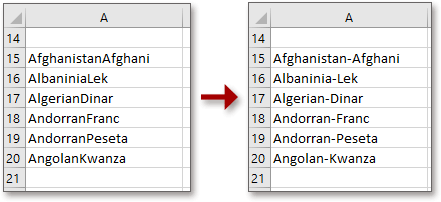
| Kutools for Excel, с более чем 300 удобные функции, облегчающие вашу работу. |
Доступно Kutools for Excel, вы можете использовать его Добавить текст чтобы добавить символ дефиса перед каждым заглавным символом, а затем применить Удалить по позиции убрать первый дефис.
После бесплатная установка Kutools for Excel, сделайте следующее:
1. Выберите данные, к которым нужно добавить дефис, и нажмите Кутулс > Текст > Добавить текст. Смотрите скриншот:
2. в Добавить текст диалог, введите – в Текст поле, а затем установите флажок Только добавить к и выберите Перед заглавными буквами из раскрывающегося списка. Смотрите скриншот:
3. Нажмите Ok, и перед каждым символом верхнего регистра был добавлен символ дефиса, и нажмите Кутулс > Текст > Удалить по позиции. Смотрите скриншот:
4. в Удалить по позиции диалог, введите 1 в Номера текстовое поле и отметьте Слева под Позиция раздел. Смотрите скриншот:
5. Нажмите Ok, теперь дефис ставится только между словами.
ДОБАВИТЬ дефис между словами
Лучшие инструменты для офисной работы
Улучшите свои навыки работы с Excel с помощью Kutools for Excel и почувствуйте эффективность, как никогда раньше. Kutools for Excel предлагает более 300 расширенных функций для повышения производительности и экономии времени. Нажмите здесь, чтобы получить функцию, которая вам нужна больше всего...

Вкладка Office: интерфейс с вкладками в Office и упрощение работы
- Включение редактирования и чтения с вкладками в Word, Excel, PowerPoint, Издатель, доступ, Visio и проект.
- Открывайте и создавайте несколько документов на новых вкладках одного окна, а не в новых окнах.
- Повышает вашу продуктивность на 50% и сокращает количество щелчков мышью на сотни каждый день!

